
PCでPS5コントローラーファームウェアを更新するためのヒント:
Web上のPCでPS5コントローラーファームウェアを更新する方法を探している場合は、そのソリューションに適しています。ここでは、そうするための簡単な手順/方法が提供されます。議論を始めましょう。
「PCにPS5コントローラーファームウェアアップデートをインストールする」:
「PS5コントローラー」:PlayStationコントローラーは、SonyComputerEntertainmentがPlayStationホームビデオゲームコンソール用にリリースした最初のゲームパッドです。ニンテンドーのスーパーNESコントローラーで確立された基本的なボタン構成に基づいて、PlayStationコントローラーは中指用の2番目のショルダーボタンのペアを追加しました。
PlayStationControllerまたはPlayStation5のDualSenseControlerは、マウスとキーボードの寿命を常に順守しているとは限らないPCプレーヤーの間で最も人気のある選択肢の1つです。ただし、DualSenseはSonyのドライバーサポートを備えておらず、これまでPS5なしでPlayStationControllerファームウェアを更新する機能はありませんでした。
ただし、Sonyは、PC上のPlayStationControllerを更新できるWindows10/11コンピューター用のアプリをリリースしました。以前の更新プロセスでは、コントローラーをPS5コンソールに接続する必要がありましたが、継続的なチップストレージと激しい需要のため、多くのユーザーはまだ所有する余裕がありませんでした。
したがって、この新しいツールを使用してPCでPS5コントローラーファームウェアの更新を実行すると、コンピューターにPS5コントローラーのDualSenseコントローラーの最新のファームウェア更新をインストールできます。 「DualSenseワイヤレスコントローラー用のファームウェアアップデーター」と呼ばれるアプリは、「‘https://controller.dl.playstation.net/controller/lang/en/fwupdater.html#sf255705398’ またはPlayStationControllerの公式ページからダウンロードできます。手順に進みましょう。
PCでPS5コントローラーファームウェアを更新する方法は?
ステップ1:ブラウザを開いて、DualSenseワイヤレスコントローラツールのFirmware Updaterにアクセスするか、‘https://controller.dl.playstation.net/controller/lang/en/fwupdater.html#sf255705398’ページにアクセスします
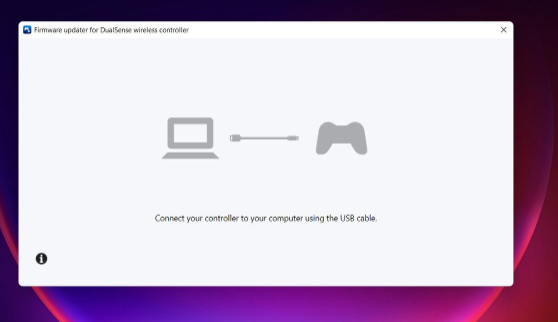
ステップ2:ダウンロードしたら、ダウンロードしたセットアップファイルをダブルクリックし、画面の指示に従ってインストールを完了します。
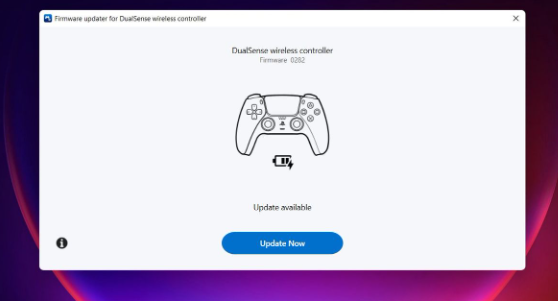
ステップ3:「DualSenseワイヤレスコントローラーツール用のファームウェアアップデーター」を起動し、USBケーブルを介してDualSenseコントローラーをコンピューターに接続します
ステップ4:画面の指示に従って更新を完了します。完了したら、[OK]ボタンをクリックして完了します。
結論
この記事は、PCでPS5コントローラーファームウェアを簡単な方法で更新する方法に役立つと確信しています。あなたはそうするために私たちの指示を読んで従うことができます。それで全部です。提案や質問がある場合は、下のコメントボックスに書き込んでください。